Iespējot ciļņu grupu automātisko izveidi un sakļautību programmā Microsoft Edge
Kā iespējot ciļņu grupu automātisku izveidi un sakukšanu programmā Microsoft Edge
Līdzīgi kā Google Chrome, Microsoft Edge ir saņēmis iespēju automātiski izveidot ciļņu grupu, pamatojoties uz vietnes adresi. Piem. ja atverat vēl vienu cilni, izmantojot saiti no vietnes, kuru pašlaik pārlūkojat, abas cilnes tiks automātiski sakārtotas grupā.
Reklāma
Katrs lietotājs, kurš sērfo internetā, agrāk vai vēlāk beidzas ar daudzām atvērtām cilnēm. To lielā skaita dēļ var būt grūti atrast konkrētu cilni. Šeit tiek izmantota ciļņu grupu funkcija.
Pirms ciļņu grupēšanas programmā Microsoft Edge varējāt izmantot tikai dažādus pārlūkprogrammas logus, lai sakārtotu atvērtās cilnes. Bet tagad Edge to atļauj izveidot ciļņu grupu, un šī ir noderīga iespēja.


Papildus manuāli izveidotajām ciļņu grupām Microsoft Edge tagad var automatizēt šo uzdevumu jūsu vietā. Sākot no Kanāriju malas 89.0.722.0, tagad ir iespējams iespējot Cilņu grupu automātiska izveide funkcija, tāpēc automātiski izveidos ciļņu grupas.
Korporācija Microsoft ir pievienojusi vairākas jaunas iespējas ciļņu grupu funkcijai, tāpēc tagad to ir iespējams iespējot Cilņu grupu automātiska izveide un Cilņu grupas sakļaut. Kā jūs droši vien zināt, abi Cilņu grupas sakļaut un Cilņu grupu automātiska izveide var iespējot arī pārlūkprogrammā Google Chrome.
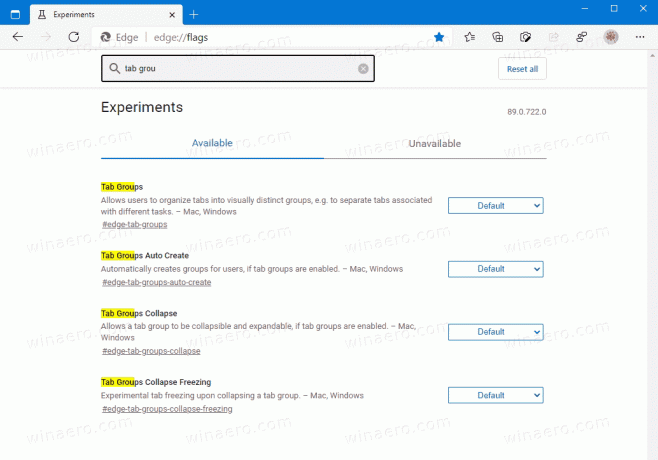
Šajā rakstā tiks parādīts, kā programmā Microsoft Edge iespējot ciļņu grupu automātiskās izveides un ciļņu grupu sakukšanas līdzekļus. Lūdzu iespējot ciļņu grupas ja vēl neesat to izdarījis pirms turpināšanas.
Lai iespējotu ciļņu grupu automātisko izveidi programmā Microsoft Edge
- Atveriet pārlūkprogrammu Microsoft Edge.
- Tips
edge://flags/#edge-tab-groups-auto-createadreses joslā un nospiediet taustiņu Enter. - Izvēlieties Iespējots pa labi no Cilņu grupu automātiska izveide karogs.

- Restartējiet pārlūkprogrammu, kad tas tiek prasīts.
Tu esi pabeidzis.
Tagad ir iespējota cilņu grupu automātiskā izveide programmā Microsoft Edge. Lūk, kā to varat izmantot.
Kā Cilņu grupu automātiska izveide darbojas
Atveriet jebkuru vietni programmā Microsoft Edge. Pieņemsim, ka atverat Winaero. Tagad ar peles labo pogu noklikšķiniet uz jebkuras saites un atlasiet Atvērt jaunā cilnē no saites ar peles labo pogu noklikšķiniet uz izvēlnes.
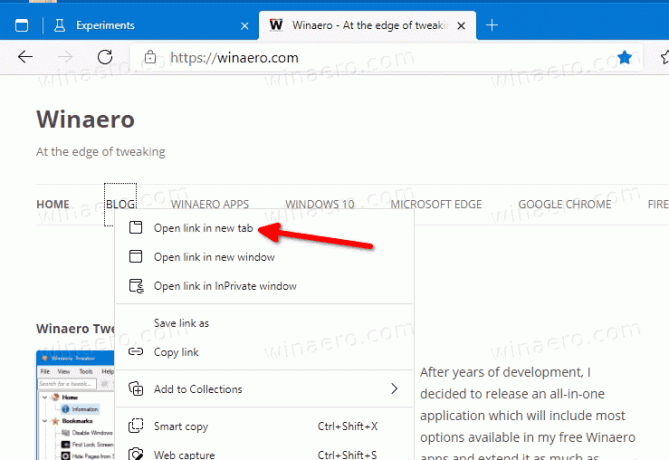
Tādējādi jums tiks automātiski izveidota jauna ciļņu grupa.
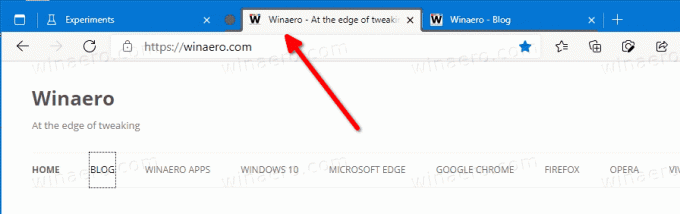
Vēl viens noderīgs papildinājums ciļņu pārvaldībai programmā Microsoft Edge ir saliekamās ciļņu grupas. Kad funkcija ir iespējota, varat manuāli sakļaut un izvērst ciļņu grupu. Tas ļauj atbrīvot vietu ciļņu rindā un efektīvāk apstrādāt vairākas cilnes. Lūk, kā to iespējot.
Lai iespējotu ciļņu grupu sakļautību programmā Microsoft Edge
- Atveriet pārlūkprogrammu Microsoft Edge.
- Adreses joslā ierakstiet šādu tekstu:
edge://flags/#edge-tab-groups-collapse.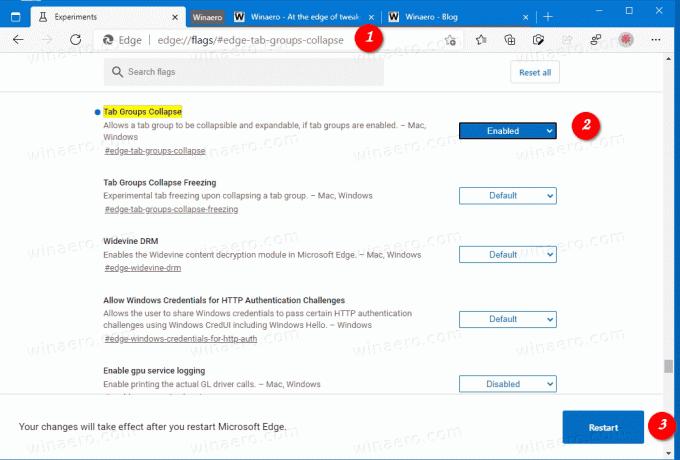
- Izvēlieties Iespējots no nolaižamā saraksta blakus Cilņu grupas sakļaut opciju.
- Restartējiet pārlūkprogrammu, kad tas tiek prasīts.
Tagad ir iespējota ciļņu grupu sakukšanas funkcija. Lai pārlūkā Google Chrome sakļautu ciļņu grupu, noklikšķiniet uz grupas nosaukuma. Tas uzreiz tiks sabrukts.


Ir arī vēl viens karogs nosaukts Cilņu grupas Sakļaut Iesaldēšana. Tas automātiski apturēs sakļautās cilnes, lai atbrīvotu datora resursus.
Cilņu grupas Sakļaut Iesaldēšana
Ja ir iespējota ciļņu iesaldēšana, pārlūkprogramma var noteikt, ka datoram ir maz atmiņas, un var apturēt cilnes, kuras neesat izmantojis vai kādu laiku skatījies. Pārlūkprogramma pārtrauks visas darbības ar cilnēm, kuras neesat izmantojis 5 minūtes. Kas attiecas uz sakļauto ciļņu grupu iesaldēšanu, to darbība tiks apturēta, ja grupa tiks apturēta un kādu laiku netiks izmantota.
Lai iespējotu ciļņu grupu sakļaut iesaldēšanu
- Atveriet pārlūkprogrammu Microsoft Edge.
- Adreses joslā ierakstiet šādu tekstu:
edge://flags/#edge-tab-groups-collapse-freezing. - Izvēlieties Iespējots no nolaižamā saraksta blakus Cilņu grupas Sakļaut Iesaldēšana opciju.

- Restartējiet pārlūkprogrammu, kad tas tiek prasīts.
Tu esi pabeidzis.
Ir vērts to atzīmēt Cilnes iesaldēšana ir Chrome funkcija. Microsoft Edge izmanto savu resursu pārvaldības tehnoloģijuMiega cilnes". Tādējādi uzņēmums galu galā var aizstāt šo sakļauto ciļņu grupas iesaldēšanas opciju ar miega cilnēm.


